Apache Tomcat (früher bekannt als Apache Jakarta Tomcat) ist eine Open-Source-Implementierung der Technologien Java Servlet und JavaServer Pages.
Hier sehen wir, wie man Apache Tomcat auf Debian 11 installiert.
Installieren Sie Java
Tomcat erfordert Java JRE auf dem System. Sie können entweder Oracle JDK oder OpenJDK installieren.
Für diese Demo verwenden wir OpenJDK.
sudo apt install -y openjdk-11-jdk-jre
Sobald Java installiert ist, können Sie die Java-Version mit dem folgenden Befehl überprüfen.
Java-Version
Ausgabe:
openjdk version „11.0.7“ 2020-04-14OpenJDK Runtime Environment (build 11.0.7+10-post-Ubuntu-3ubuntu1)OpenJDK 64-Bit Server VM (build 11.0.7+10-post-Ubuntu-3ubuntu1 , gemischter Modus)
Tomcat-Dienstkonto erstellen
Als Best Practice sollte Tomcat niemals als privilegierter Benutzer (Root) ausgeführt werden. Erstellen Sie also einen regulären Benutzer zum Ausführen des Tomcat-Dienstes.
sudo groupadd tomcatsudo mkdir /opt/tomcatsudo useradd -g tomcat -d /opt/tomcat -s /usr/sbin/nologin tomcat
Apache Tomcat herunterladen
Sie können das Apache Tomcat-Paket von der offiziellen Website herunterladen.
ODER
Verwenden Sie im Terminal den wget Befehl zum Herunterladen von Apache Tomcat.
### Apache Tomcat 10.x wget https://downloads.apache.org/tomcat/tomcat-10/v10.0.10/bin/apache-tomcat-10.0.10.tar.gz### Apache Tomcat 9.x wget https://downloads.apache.org/tomcat/tomcat-9/v9.0.52/bin/apache-tomcat-9.0.52.tar.gz### Apache Tomcat 8.5.x wget https://dlcdn.apache.org/tomcat/tomcat-8/v8.5.70/bin/apache-tomcat-8.5.70.tar.gz
Extrahieren Sie den Tomcat in Ihr gewünschtes (/opt/tomcat) Verzeichnis.
sudo tar -zxvf apache-tomcat-*.tar.gzsudo mv apache-tomcat-*/* /opt/tomcat/
Ändern Sie den Eigentümer des Verzeichnisses, damit der Tomcat-Benutzer Dateien darin schreiben kann.
sudo chown -R tomcat:tomcat /opt/tomcat/
Apache Tomcat einrichten
Hier verwenden wir systemd, um den Tomcat-Dienst zu starten. Die systemd-Dienstdatei von Tomcat erfordert einen Java-Speicherort. Führen Sie also den folgenden Befehl aus, um die auf Ihrem System verfügbaren Java-Versionen aufzulisten.
sudo update-java-alternatives -l
Ausgabe:
java-1.11.0-openjdk-amd64 1111 /usr/lib/jvm/java-1.11.0-openjdk-amd64
Derzeit habe ich Java 11 auf meinem System.
Erstellen Sie eine Tomcat-Systemd-Dienstdatei. Grüne hängen von der Umgebung ab, also ändern Sie sie entsprechend.
sudo nano /etc/systemd/system/tomcat.service
Fügen Sie die folgenden Informationen zur Tomcat-Systemdienstdatei hinzu.
[Unit]Description=Apache Tomcat 9.x-Webanwendung ContainerWants=network.targetAfter=network.target[Service]Type=forkingEnvironment=JAVA_HOME=/usr/lib/jvm/java-1.11.0-openjdk -amd64/ Environment=CATALINA_PID=/opt/tomcat/temp/tomcat.pidEnvironment=CATALINA_HOME=/opt/tomcatEnvironment='CATALINA_OPTS=-Xms512M -Xmx1G -Djava.net.preferIPv4Stack=true'Environment='JAVA_OPTS=-Djava.awt.headless=true'ExecStart=/opt/tomcat/bin/startup.shExecStop=/opt/tomcat/bin/shutdown.shSuccessExitStatus=143User=tomcatGroup=tomcatUMask=0007RestartSec=10Restart=always[Install]WantedBy=multi-user.target
Systemd-Daemon neu laden.
sudo systemctl daemon-reload
Apache Tomcat-Dienst verwalten
So starten Sie den Tomcat-Dienst; ausführen:
sudo systemctl starte Tomcat
Überprüfen Sie den Status von Tomcat, führen Sie Folgendes aus:
sudo systemctl status Tomcat
Aktivieren Sie den automatischen Start des Tomcat-Dienstes beim Systemstart:
sudo systemctl enable tomcat
Standardmäßig wird Apache Tomcat auf Port 8080 ausgeführt. Verwenden Sie den Befehl netstat, um den Überwachungsstatus des Tomcat-Dienstes zu überprüfen.
sudo netstat -antup | grep 8080
Ausgabe:
tcp 0 0 0.0.0.0:8080 0.0.0.0:* LISTEN 1611/java
LESEN: netstat-Befehl auf Ubuntu nicht gefunden – Quick Fix
Apache Tomcat Web-UI konfigurieren
Tomcat wird mit dem Webmanager und dem Hostmanager zur Verwaltung von Tomcat geliefert. Sowohl der Host-Manager als auch der Web-Manager sind passwortgeschützt.
Um auf den Webanwendungsmanager und den Hostmanager zuzugreifen, erstellen wir einen Benutzer mit den Rollen „manager-gui“ und „admin-gui“.
Bearbeiten Sie die Datei tomcat-users.xml, um die Rollen hinzuzufügen.
sudo nano /opt/tomcat/conf/tomcat-users.xml
Fügen Sie die folgenden Zeilen (Rollen- und Benutzerdefinition) direkt vor der letzten Zeile hinzu.
rolename="admin-gui,manager-gui"/>
Aus Sicherheitsgründen sind Web Manager und Host Manager nur vom localhost aus zugänglich, d. h. vom Server selbst.
Um von externen Systemen aus auf Web- und Host-Manager zugreifen zu können, müssen Sie das Quellnetzwerk zur Zulassungsliste hinzufügen.
Bearbeiten Sie dazu die beiden folgenden Dateien.
sudo nano /opt/tomcat/webapps/manager/META-INF/context.xmlsudo nano /opt/tomcat/webapps/host-manager/META-INF/context.xml
Aktualisieren Sie die folgende Zeile in beiden Dateien mit der Quell-IP / dem Quellnetzwerk, von dem aus Sie auf den Web- und Host-Manager zugreifen.
allow="127\.\d+\.\d+\.\d+|::1|0:0:0:0:0:0:0:1|.*" />
.* ermöglicht allen Netzwerken den Zugriff auf beide Manager.
ODER
allow="127\.\d+\.\d+\.\d+|::1|0:0:0:0:0:0:0:1|192.168.0.*" />Sie können auch nur einen Teil Ihres Netzwerks zulassen. Beispiel:Um nur das Netzwerk 192.168.0.0/24 zuzulassen, können Sie das obige verwenden.
Starten Sie den Tomcat-Dienst neu.
sudo systemctl Tomcat neu startenGreifen Sie auf Apache Tomcat zu
Öffnen Sie einen Browser und rufen Sie die folgende URL auf.
http://ip.add.re.ss:8080Sie würden die Standardseite von Apache Tomcat erhalten, und dies bestätigt, dass Apache Tomcat erfolgreich installiert wurde.
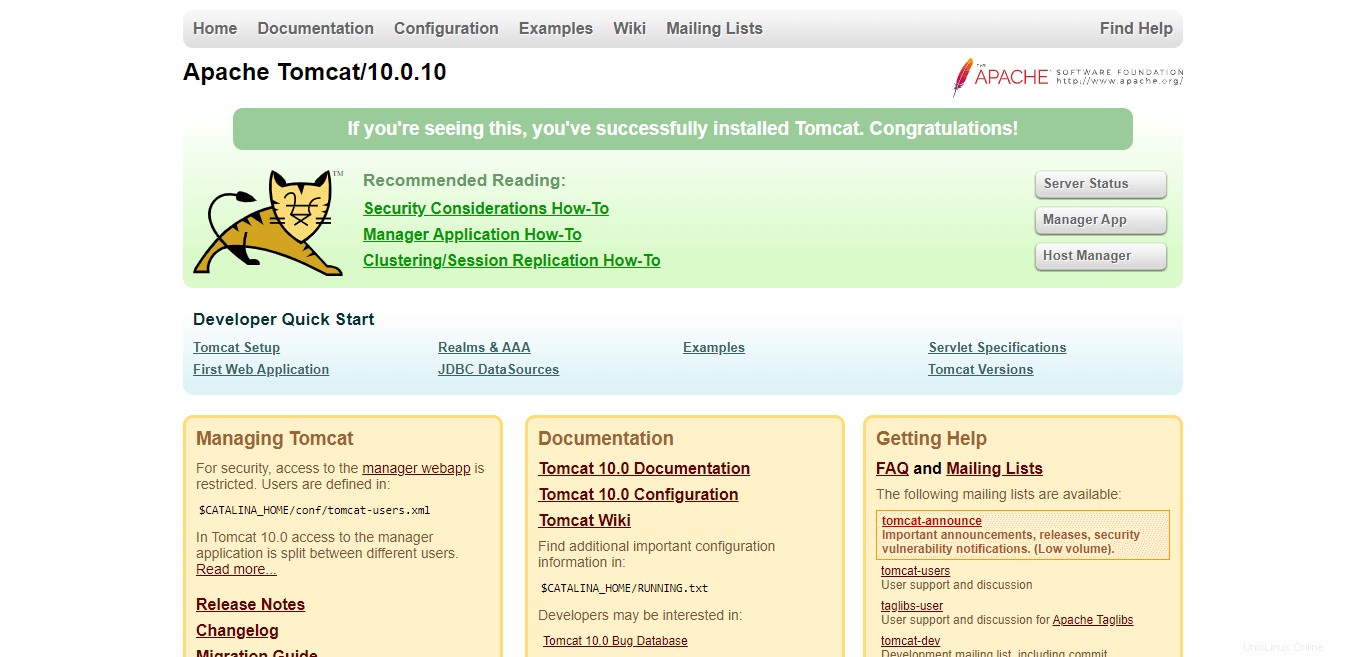
Webanwendungsmanager
Klicken Sie auf die Manager-App Zugriff auf Web Manager (Anmeldung erforderlich):Benutzername :admin , Passwort :Passwort.
Mit Web Manager können Sie eine neue Anwendung bereitstellen, eine Anwendung in einem bestimmten Kontext bereitstellen, eine Anwendung starten, stoppen, neu laden und die Bereitstellung rückgängig machen.
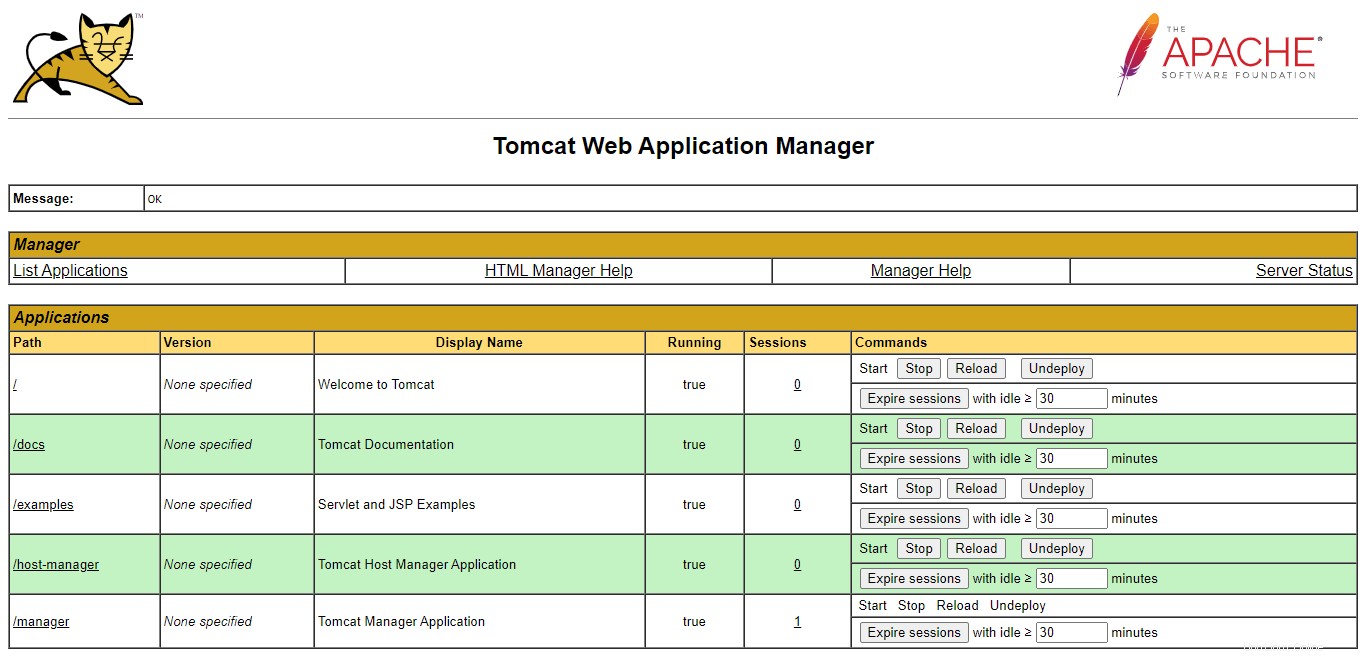
Serverstatus
Außerdem können Sie den Status des Tomcat-Servers überprüfen.
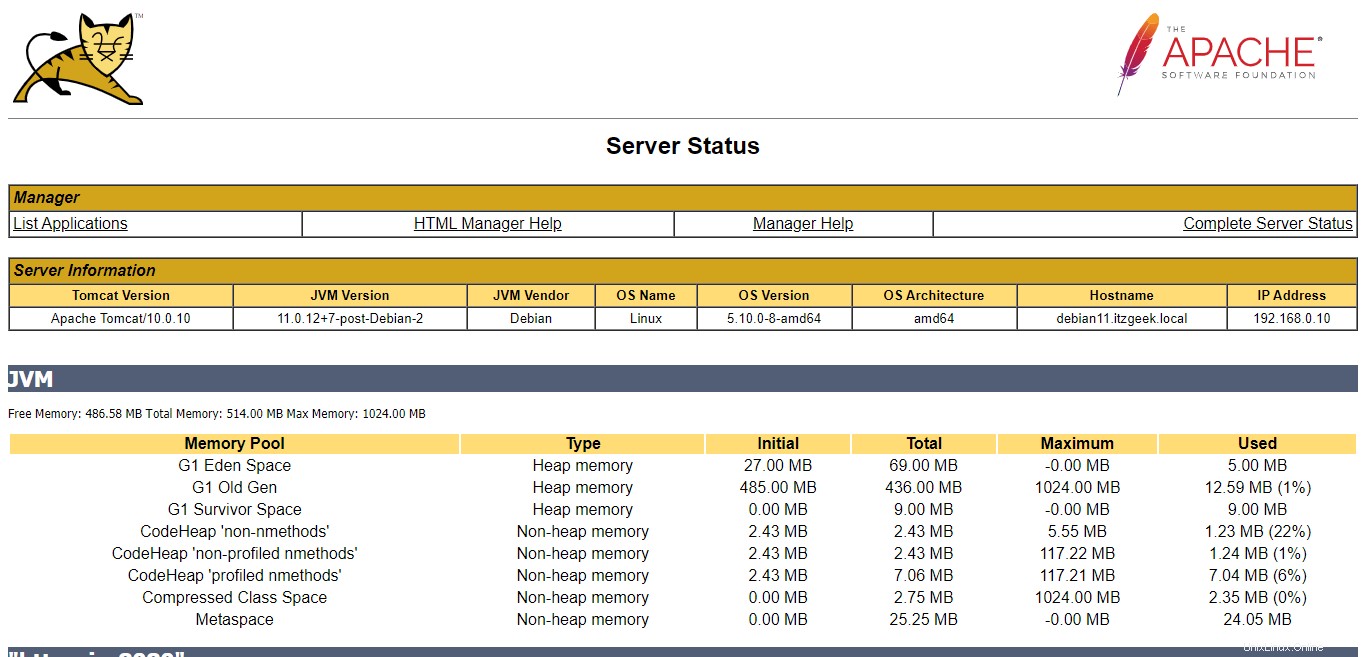
Virtual Host Manager
Klicken Sie auf Host-Manager um auf den Tomcat-Host-Manager zuzugreifen (Anmeldung erforderlich):Benutzername :admin , Passwort :Passwort.
Hier können Sie virtuelle Hosts verwalten.
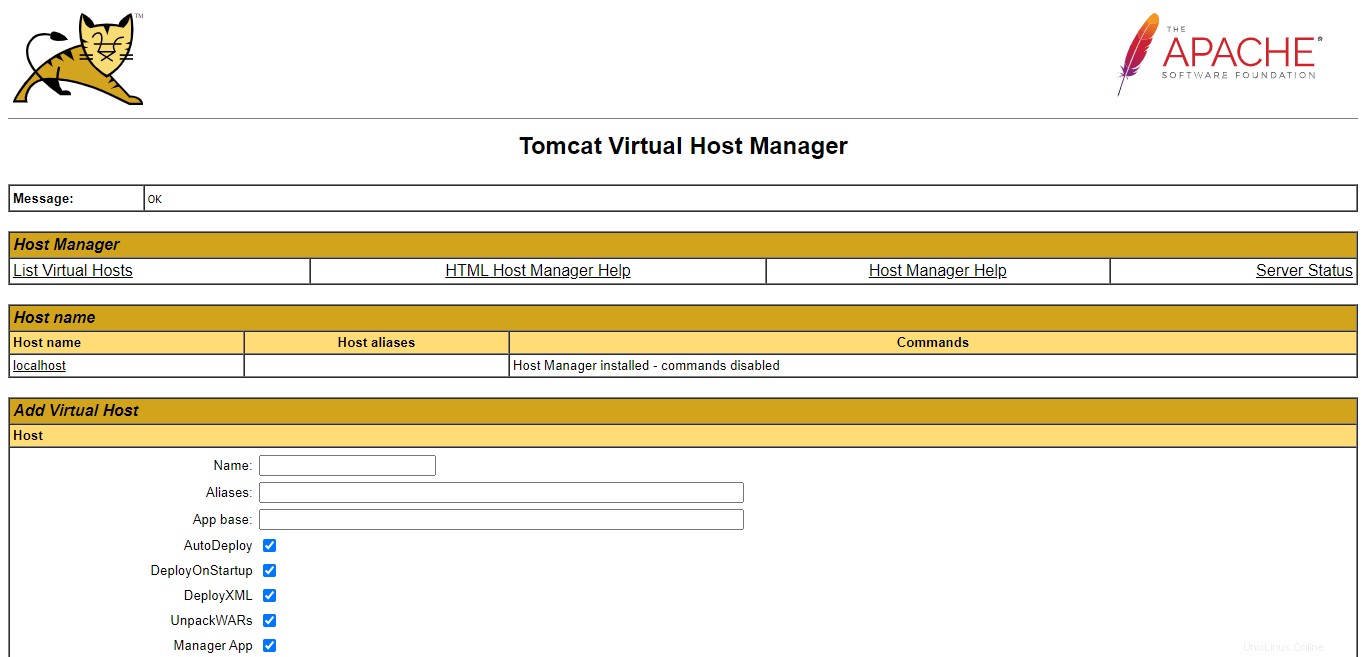
Schlussfolgerung
Das ist alles. Ich hoffe, Sie haben gelernt, wie man Apache Tomcat auf Debian 11 installiert. Das System ist jetzt bereit für die Bereitstellung Ihrer ersten Webanwendung. Ziehen Sie als Sicherheitsempfehlung die Implementierung von SSL/TLS für Tomcat in Betracht